Přidat nebo odebrat složky z historie souborů ve Windows 10
Historie souborů je velmi užitečná funkce systému Windows 10. Umožňuje vám vytvořit zálohu důležitých dat uložených ve složkách Dokumenty, Obrázky, Hudba, Videa a Plocha. Můžete určit jednotku, na kterou chcete zálohu uložit. Zabrání ztrátě dat v případě, že se něco pokazí. V tomto článku uvidíme, jak vytvořit vlastní složky, které budou udržovány pomocí Historie souborů.
reklama
Windows 10 je dodáván s vestavěným zálohovacím systémem s názvem „Historie souborů“. Umožňuje uživateli vytvořit záložní kopii souborů uložených na vašem PC. Existuje řada případů použití této funkce. Může vám například pomoci přenést soubory ze starého počítače do nového. Nebo jej můžete použít k zálohování souborů na externí vyměnitelný disk. Funkce Historie souborů byla poprvé představena ve Windows 8 a ve Windows 10 byla vylepšena. Umožňuje procházet a obnovovat různé verze souborů.
Historie souborů vyžaduje použití systému souborů NTFS. Historie souborů se při sledování změn souborů spoléhá na funkci deníku NTFS. Pokud deník obsahuje záznamy o změnách, Historie souborů automaticky zahrne aktualizované soubory do archivu. Tato operace je velmi rychlá.
Je možné přidat nebo odebrat složky do Historie souborů ve Windows 10. Postupujte podle podrobných pokynů níže.
Poznámka: Předpokládám, že máte Historie souborů povolena ve Windows 10.
Přidejte složky do historie souborů ve Windows 10
- Otevřeno Nastavení.
- Navigovat do Aktualizace a zabezpečení - Záloha.
- Vpravo klikněte na odkaz Více možností.

- V části „Zálohovat tyto složky klikněte na tlačítko Přidat složku.
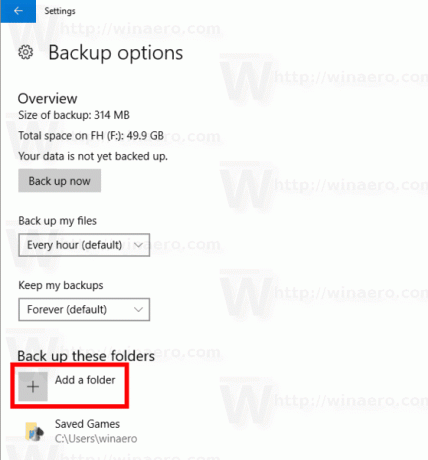
- V dalším dialogu můžete procházet složku, jednotku nebo knihovnu a vybrat ji kliknutím na Vyberte tuto složku knoflík.

Jsi hotov. Složka dle vašeho výběru se objeví pod Zálohujte tyto složky.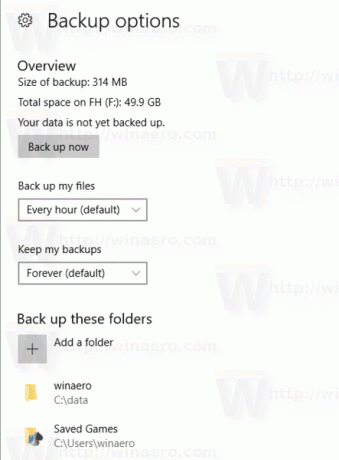
Nyní se podívejme, jak odstranit složky z Historie souborů v systému Windows 10.
Odebrat složky z historie souborů ve Windows 10
- Otevřeno Nastavení.
- Navigovat do Aktualizace a zabezpečení - Záloha.
- Vpravo klikněte na odkaz Více možností.

- V části „Zálohovat tyto složky klikněte na složku a vyberte ji.
- The Odstranit se objeví tlačítko. Kliknutím na něj odeberete vybranou složku z Historie souborů ve Windows 10.
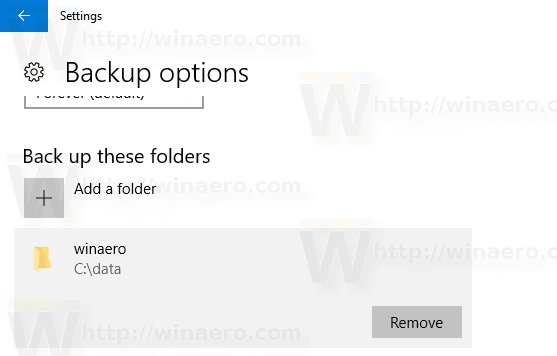
Opakujte výše uvedené kroky pro všechny složky, které chcete odstranit, a máte hotovo.
Zajímavé články:
- Odstraňte starší verze historie souborů ve Windows 10
- Jak obnovit historii souborů v systému Windows 10
- Změňte Disk pro historii souborů ve Windows 10



